|
Excel非常强大,但在它“强大”的背后,也隐藏着一些不尽如人意的地方,比如输入分数。利用一些小工具来实现轻松输入吧。 加个车头 分数不再变日期 比如现在要绘制一张股票市场报价表,在Excel表格中任意输入一个分数6/7,可一回车后就会变为“6月7日”,这当然不是我们希望看到的结果。解决方法非常简单,先输入0,然后输入空格,再输入分数即可,如“0 (空格)6/7”。 设置单元格 分数格式听命令 在Excel 2007中,选中要输入分数的单元格,然后单击“开始→格式”旁边的下拉按钮,在弹出的菜单中选择“设置单元格格式”命令(见图1),选择“分类”列表内的“分数”,接着在“类型”区域内选择“分母为一位数”,2所示。单击“确定”按钮返回。这样当我们在选定的单元格中输入小数,回车确认时就会自动转换成分数。在Excel 2003中,可以按Ctrl+1键打开“单元格格式”对话框,然后参照上面的方法来实现。
图1 单元格式
图2 分数格式 巧妙输入未被简化的分数 有时,我们需要输入一些未被简化的分数,如8/16,但回车确认后,却发现分数变为了1/2。原来,Excel自动应用了一种分数格式,将分数中的分子分母最小化了。在“设置单元格格式”对话框中分类”列表内的“分数”,接着在“类型”区域内选择“以16为分母” ,单击“确定”后,会发现1/2变成了8/16。此外还能设置“分母为二位数”、“分母为三位数”以及“百分之几”等形式,大家可以根据需要来设置。 采取上述方法输入的分数,在Excel表格中都可以用来计算。有时为了美观,我们利用一些诸如公式输入、双行合一等方法,输入的符合日常书写形式的分数,虽然美观但不能计算,但只能在排版时用到。 |
闂備浇銆€閸嬫捇鏌熼婊冾暭妞ゃ儲鍨块弻鐔衡偓娑櫭慨鍥р攽椤曞棙瀚�闂備礁鎼悮顐﹀磿閸愯鑰块柛娑欐綑缂佲晠鏌熼婊冾暭妞ゃ儻鎷�>>
正在阅读:探寻Excel中正确输入分数的秘密探寻Excel中正确输入分数的秘密
2008-05-26 10:02
出处:
责任编辑:xuwei2

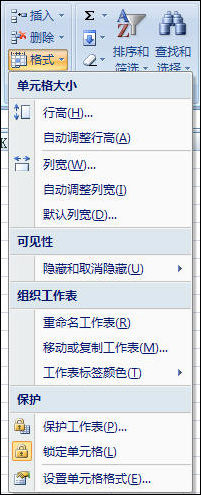

 西门子(SIEMENS)274升大容量家用三门冰箱 混冷无霜 零度保鲜 独立三循环 玻璃面板 支持国家补贴 KG28US221C
5399元
西门子(SIEMENS)274升大容量家用三门冰箱 混冷无霜 零度保鲜 独立三循环 玻璃面板 支持国家补贴 KG28US221C
5399元 苏泊尔电饭煲家用3-4-5-8个人4升电饭锅多功能一体家用蓝钻圆厚釜可做锅巴饭煲仔饭智能煮粥锅预约蒸米饭 不粘厚釜 4L 5-6人可用
329元
苏泊尔电饭煲家用3-4-5-8个人4升电饭锅多功能一体家用蓝钻圆厚釜可做锅巴饭煲仔饭智能煮粥锅预约蒸米饭 不粘厚釜 4L 5-6人可用
329元 绿联65W氮化镓充电器套装兼容45W苹果16pd多口Type-C快充头三星华为手机MacbookPro联想笔记本电脑配线
99元
绿联65W氮化镓充电器套装兼容45W苹果16pd多口Type-C快充头三星华为手机MacbookPro联想笔记本电脑配线
99元 KZ Castor双子座有线耳机入耳式双单元哈曼曲线发烧HiFi耳返耳麦
88元
KZ Castor双子座有线耳机入耳式双单元哈曼曲线发烧HiFi耳返耳麦
88元 格兰仕(Galanz)电烤箱 家用 40L大容量 上下独立控温 多层烤位 机械操控 烘培炉灯多功能 K42 经典黑 40L 黑色
499元
格兰仕(Galanz)电烤箱 家用 40L大容量 上下独立控温 多层烤位 机械操控 烘培炉灯多功能 K42 经典黑 40L 黑色
499元 漫步者(EDIFIER)M25 一体式电脑音响 家用桌面台式机笔记本音箱 蓝牙5.3 黑色 520情人节礼物
109元
漫步者(EDIFIER)M25 一体式电脑音响 家用桌面台式机笔记本音箱 蓝牙5.3 黑色 520情人节礼物
109元












